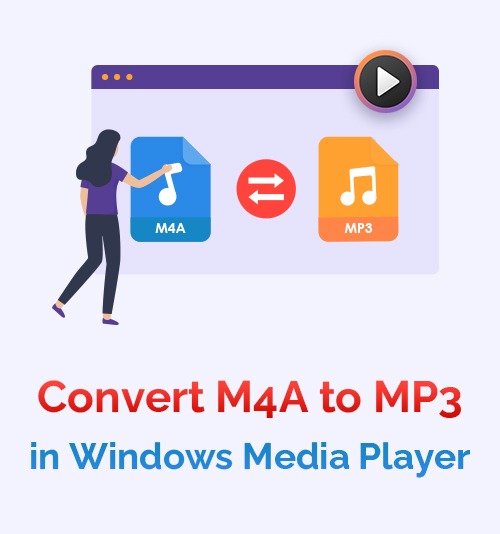
Musik ist eine Lebenseinstellung. Wir hören es auf Reisen, wenn wir glücklich und sogar traurig sind. Es kann also schmerzhaft sein, wenn Sie ein Lied herunterladen und es nicht funktioniert oder die Qualität nicht die beste ist. Einer der Gründe könnte das Format der Audiodatei sein?
Es gibt viele verschiedene Formate für Musikdateien und Videodateien. Wenn Sie jedoch Musik auf Ihrem Telefon oder Computer hören, handelt es sich höchstwahrscheinlich um ein MP3-Format.
Aber was passiert, wenn Sie eine Audiodatei in einem Format haben, das Sie nicht anhören können? Du änderst es.
Doch wie geht es Ihnen? Konvertieren Sie ein M4A in MP3 unter Windows?
In diesem Artikel wird untersucht, welches Format besser zum Streamen von Musik geeignet ist und wie Sie M4A unter Windows kostenlos in MP3 konvertieren.
Lassen Sie uns loslegen!
Wie konvertiere ich M4A in MP3 mit Windows Media Player?
Wenn Sie sich fragen, wie Sie M4A in MP3 Windows Media Player 10 konvertieren können, folgen Sie diesen einfachen Schritten, um loszulegen!
- Öffnen Sie Ihr M4A-Audio mit dem Windows Media Player
- Klicken Sie auf das Menü und wählen Sie die Schaltfläche Organisieren
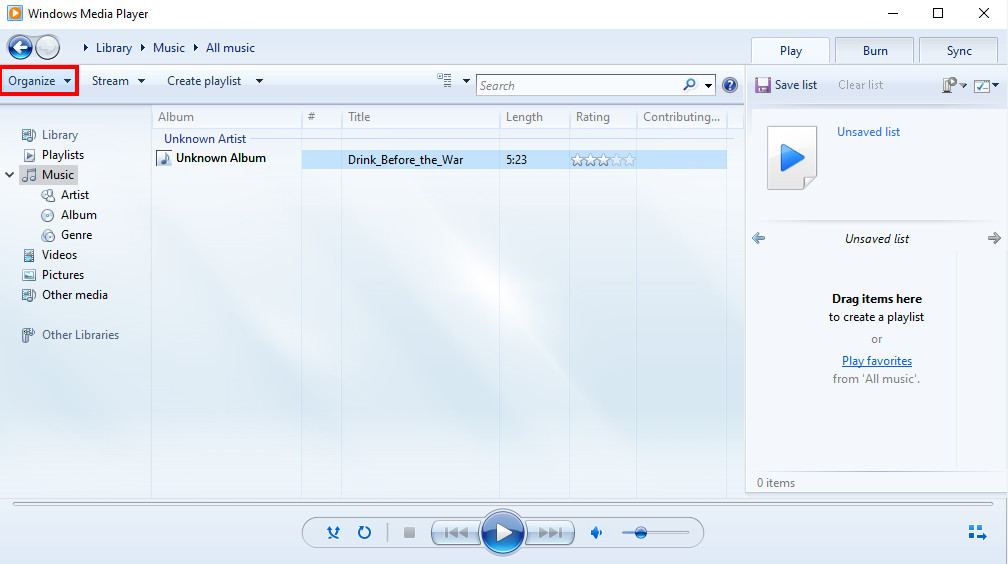
- Klicken Sie auf Optionen, die Sie im Dropdown-Menü finden
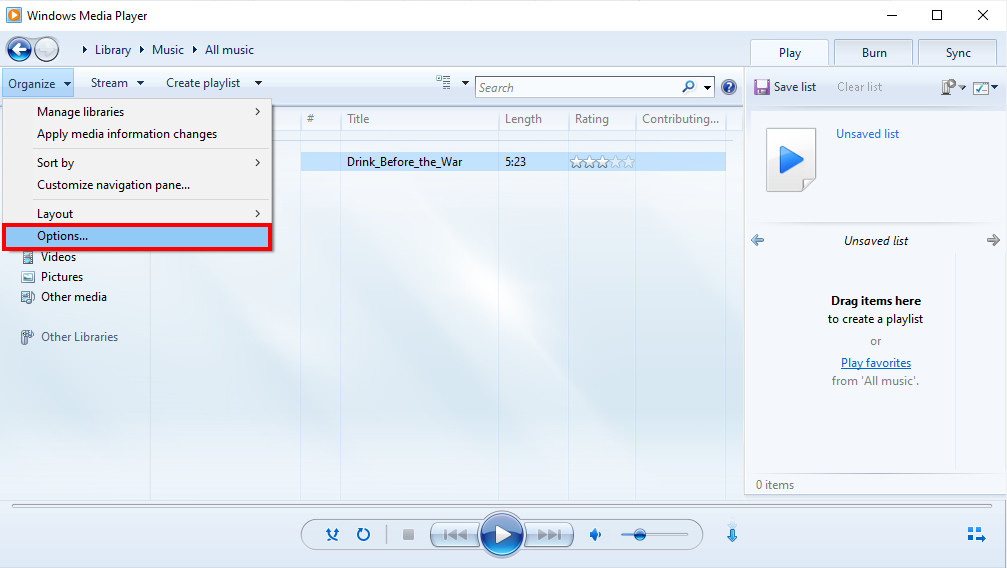
- Klicken Sie auf die Option RIP Music und wählen Sie den gewünschten Pfad für das zu speichernde konvertierte Audio aus.
Klicken Sie im Dropdown-Menü unter der Bezeichnung Format auf die Option MP3 und klicken Sie auf OK.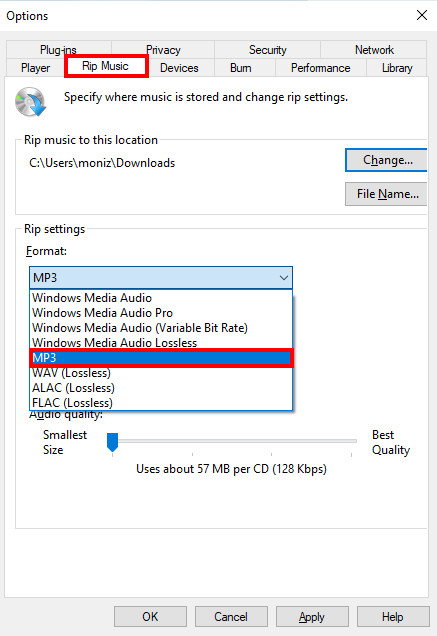
Sie speichern Ihr Audio im neu konvertierten Format auf Ihrem Gerät und haben uneingeschränkten Zugriff auf Audiodateien, indem Sie sie mit der oben beschriebenen Methode konvertieren.
Bester M4A-zu-MP3-Konverter für Windows
Obwohl Sie mit Windows Media Player Audiodateien konvertieren können, können Sie nicht viele Dateien gleichzeitig konvertieren.
BeeConverter von AmoyShare ermöglicht es Ihnen, mehrere Konvertierungen gleichzeitig durchzuführen. Und Sie können Ihre Audiodateien mit der Anwendung auch in andere Formate konvertieren.
Mit BeeConverter können Sie auch die Formate Ihrer Videos konvertieren. Mit dieser Anwendung können Sie also mehr erreichen, indem Sie die angebotenen Tools verwenden.
Bevor wir anfangen, Bitte laden Sie BeeConverter auf Ihr Gerät herunter. Keine Sorge, es ist mit Windows- und Mac-Geräten kompatibel.
Video Converter
Konvertieren Sie Videos in MP4, MOV, MP3, GIF und mehr
- für Windows 10
- für Mac OS X 14+
- für Android
- Einmal den Download für BeeConverter vollständig ist, öffnen Sie die Anwendung.
Auf dem Startbildschirm der Anwendung werden Sie einige verschiedene Tools bemerken. Klicken Sie zuerst auf den Block mit der Aufschrift „Converter“.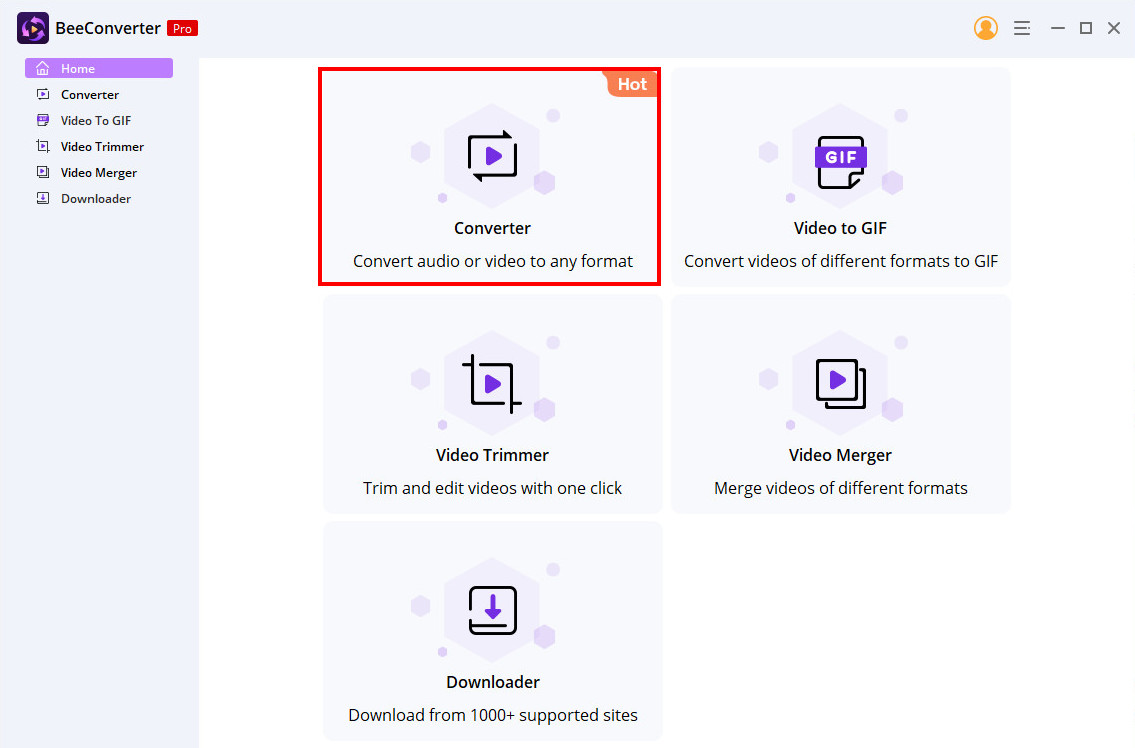
- Klicken Sie auf das Symbol Dateien hinzufügen und laden Sie die M4A-Datei hoch, die Sie in MP3 konvertieren möchten.
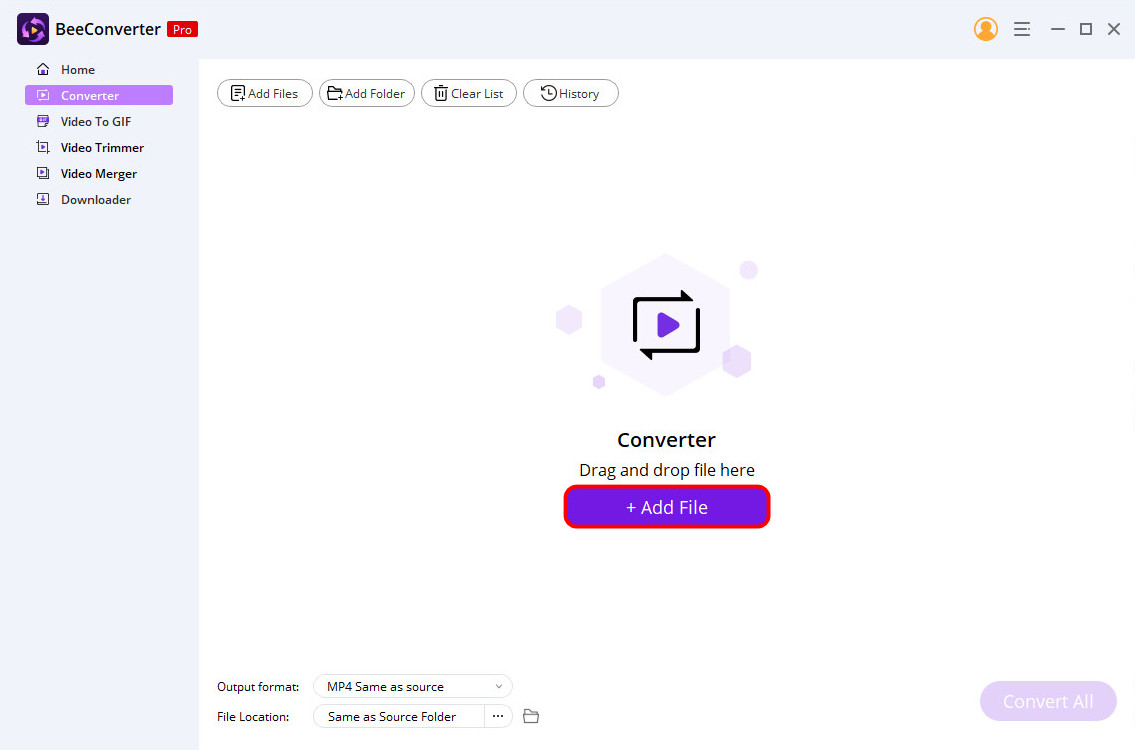
- Sobald die Audiodatei hochgeladen ist, klicken Sie auf die Leiste neben dem Label „Ausgabeformat“ auf dem unteren linken Bildschirm. Ein Popup-Fenster erscheint, klicken Sie auf die Registerkarte „Audio“ und wählen Sie das Format aus, in das die Datei konvertiert werden soll. Wählen Sie in diesem Fall MP3.
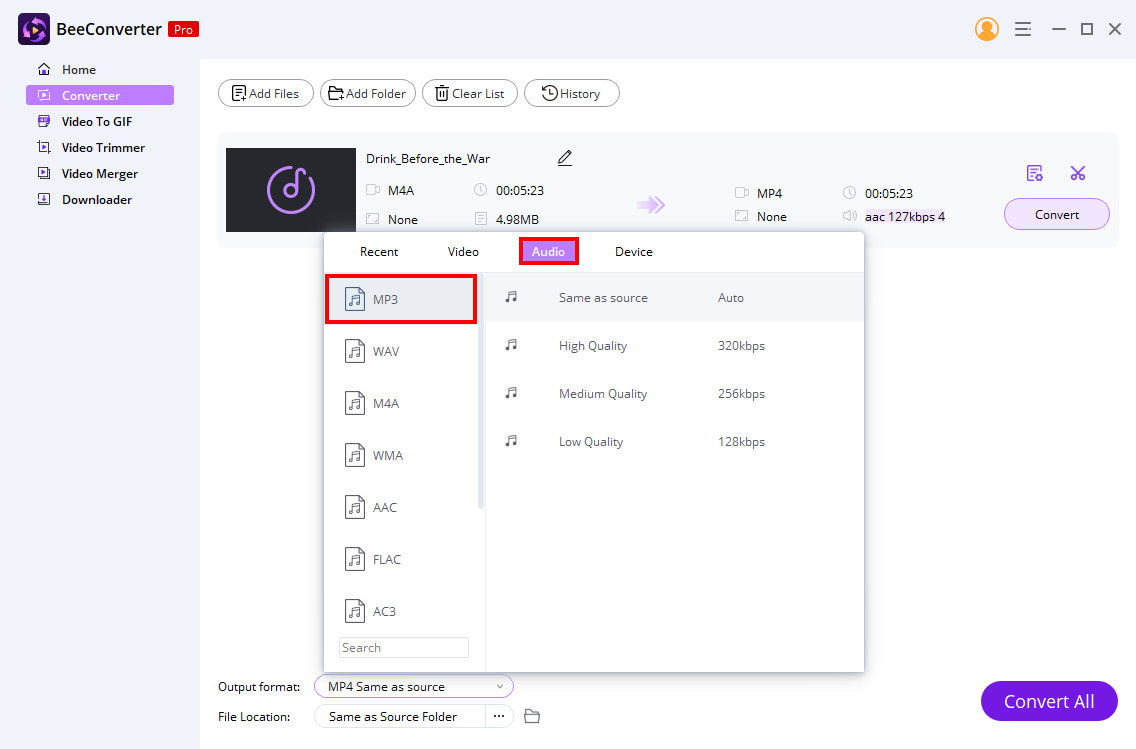
- Klicken Sie auf die riesige Konvertierungsschaltfläche unten rechts auf dem Anwendungsbildschirm. Sobald die Dateikonvertierung abgeschlossen ist, wird sie auf Ihrem Gerät gespeichert.
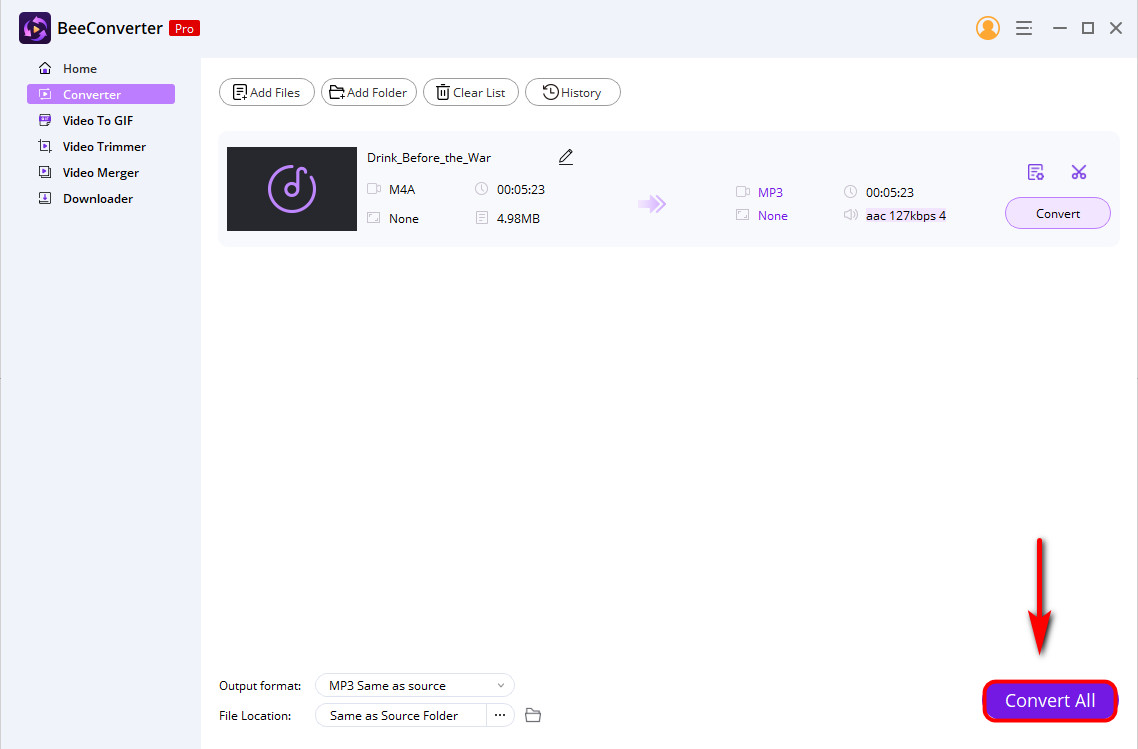
Der einfachste Weg, M4A kostenlos online in MP3 umzuwandeln
Wenn das Herunterladen einer Anwendung nicht das ist, was Sie tun möchten, können Sie mit einem fantastischen Online-Tool M4A kostenlos unter Windows in MP3 konvertieren.
Diese Seite ist schnell und einfach und ermöglicht es Ihnen, Ihr Audio einfach zu konvertieren.
- Gehen Sie zu Ihrem Browser und Besuchen Sie AmoyShare Audio Converter.
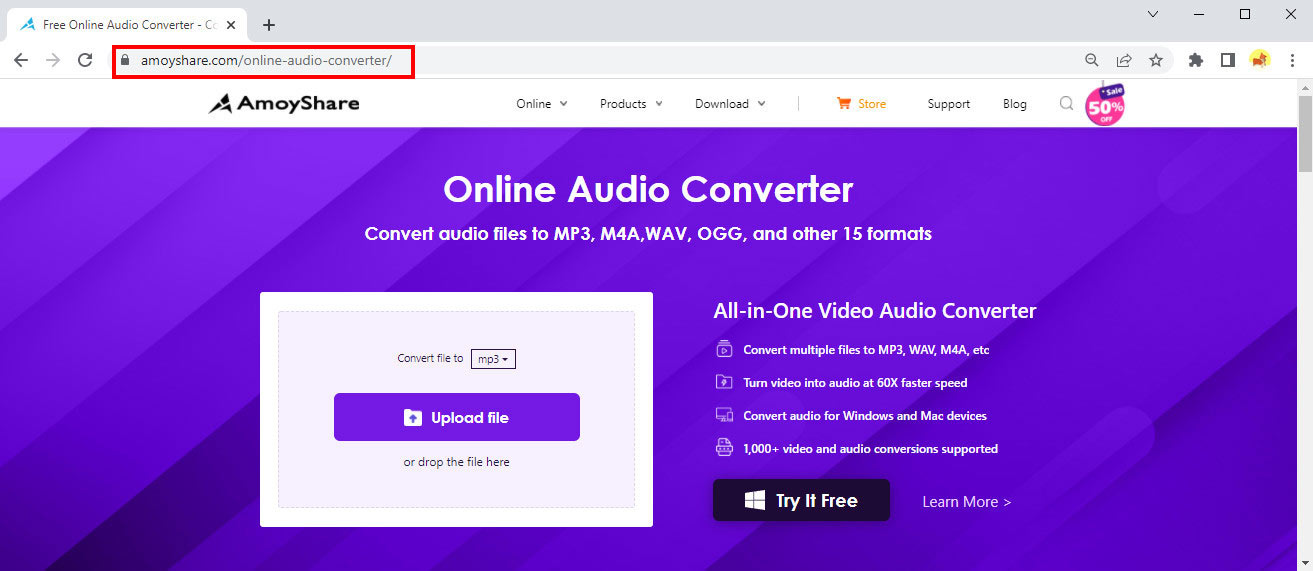
- Klicken Sie auf die Schaltfläche mit der Bezeichnung „Datei hinzufügen“ oder ziehen Sie das M4A-Audio in den Upload-Block.
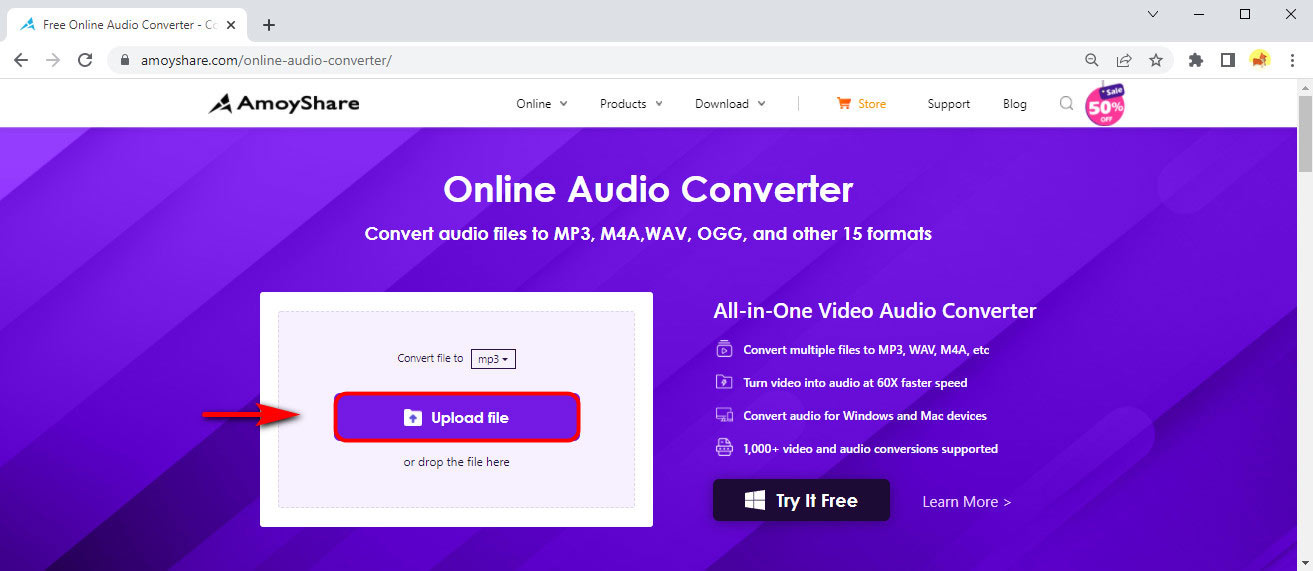
- Klicken Sie auf die Schaltfläche Konvertieren. Dann beginnt der Konvertierungsprozess. Sobald die Konvertierung abgeschlossen ist, wird das Audio im MP3-Format auf Ihrem Gerät gespeichert.
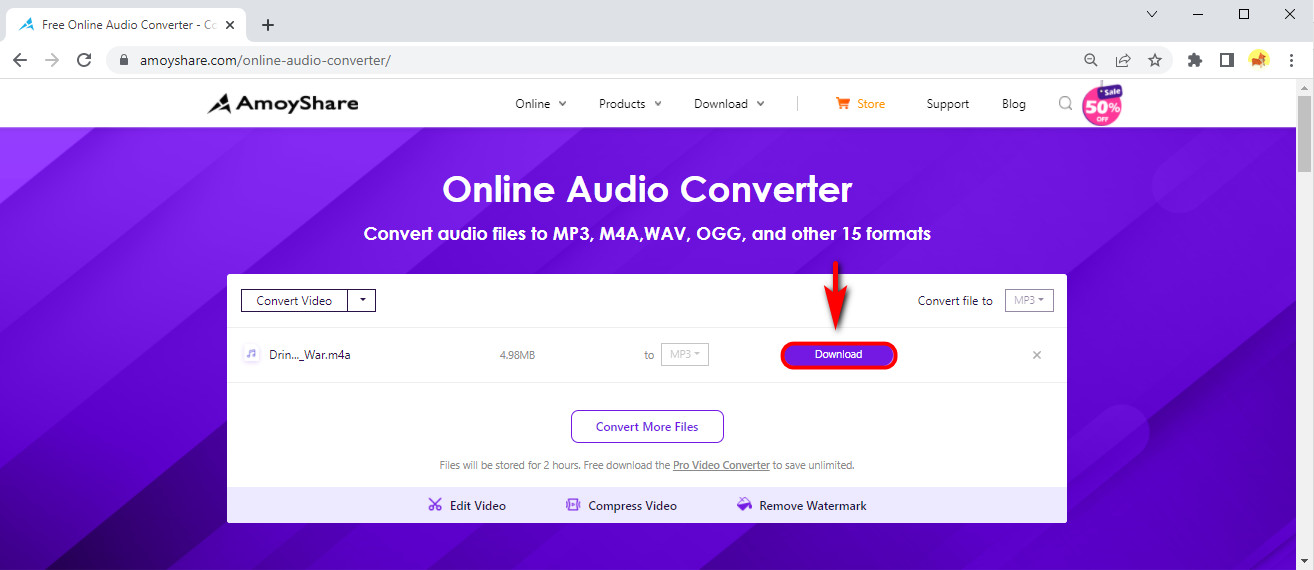
Soll ich M4A in MP3 konvertieren?
Wenn Sie viele Songs herunterladen, ist es keine Überraschung, dass Sie die beste Qualität für Ihre Downloads wünschen. Deshalb möchten Sie vielleicht wissen, welche dieser Formate besser sind und ob Sie M4A mit Windows Media Player in MP3 konvertieren sollten.
Obwohl die Klangqualität eines M4A etwas besser sein könnte, macht die Tatsache, dass bestimmte Geräte und Mediaplayer nur das M4A-Format wiedergeben können, einen großen Nachteil aus.
M4A kann nicht nur von bestimmten Anwendungen wie VLC-Playern abgespielt werden, sondern die Dateigrößen sind auch viel kleiner, was zu leichten Qualitätsproblemen führen kann.
Sie können MP3-Audios auf allen Geräten und Mediaplayern abspielen. Die Dateien sind größer und enthalten viel mehr, was zu einer hervorragenden Audioqualität führt.
| Audio Format. | Qualität | Kompatibilität | Größe: |
| MP3 | Weniger als M4A | Kompatibel mit allen Geräten | Große Datei |
| M4A | Höher als MP3 | Kompatibel mit bestimmten Geräten und Mediaplayern | Kleinere Datei |
Abschließende Überlegungen
Wir wissen, dass MP3 das beste Audioformat ist. Wir verstehen auch, warum es die beste Option ist. MP3s sind universell.
Mit AmoyShare Audiokonverter und BeeConverter, können Sie M4A- in MP3-Dateien konvertieren und müssen sich keine Gedanken darüber machen, ob die Audiodatei mit Ihrem Mediaplayer oder Gerät kompatibel ist.
Welche dieser Tools werden Sie verwenden?
Bis zum nächsten Mal.
FAQ
Was ist besser, M4A oder MP3?
MP3 ist das beste Audioformat, da es nicht darauf beschränkt ist, welches Gerät oder welche Mediaplayer es abspielen können, während M4A nicht mit allen kompatibel ist.
Wie konvertiert man M4A kostenlos in MP3 unter Windows?
Sie können den Windows Media Player oder ein einfaches Online-Tool verwenden. Zum Beispiel, AmoyShare Audiokonverter bietet Ihnen problemlosen Zugriff auf einen kostenlosen Online-Audiokonverter. Laden Sie die M4A-Datei hoch und Sie können sie sofort in MP3 konvertieren.
Was ist der beste M4A-zu-MP3-Konverter für Windows 10?
BeeConverter ist der beste M4A-zu-MP3-Konverter und ermöglicht Ihnen, mehrere Audiodateien zu konvertieren, und gibt Ihnen auch Zugriff auf die Konvertierung von Videos.